这是我快速拼凑起来的一个模型。我想象它会非常酷和有用。
这样的东西已经存在了吗?
这样的东西已经存在了吗?
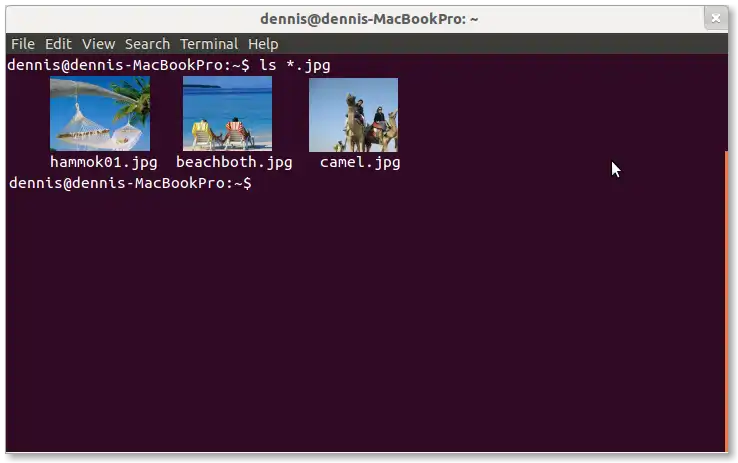
更新于2021年03月02日
Viu是一款图像查看器,可以使用kitty、iterm或libsixel等方式显示图像。它还具有回退模式,可以显示方块状ASCII图像。
更新于2018年12月31日
全能终端模拟器kitty具有一个icat命令用于显示图像(在tmux中不起作用)。Kitty还可以在ranger(终端文件管理器)中启用图像预览,这是我目前最常使用的方法(在tmux中有效)。
w3m <image_name> 将显示图像。 w3m 将使用整个终端窗口,因此在退出 w3m 之前,您无法看到先前的命令(类似于 less,而不是 cat)。请注意,如果图像太大而无法适应终端窗口,则仍将在外部打开(对我来说是在 imagemagick 中)。还请注意,尽管我在多个地方读到 w3m 内联图像在 gnome-terminal 上无法工作,但对我来说却很好用。有点烦人的是,您必须输入两次 q 才能先关闭图像,然后关闭 w3m。
tycat 是 terminology 的一部分,它像 cat 显示文本文件一样显示图像,并且像 imgcat 在 OS X 上适用于 iTerm2。
安装 libsixel-bin 以及任何兼容的终端(在此 readme 的'Requirements'中提到的示例, 例如带有正确标志编译的mlterm或xterm),您可以使用img2sixel命令查看图像。这两个软件包都可以在 Ubuntu 软件源中找到。
fbi的改进版本。主页上说它不仅可以使用帧缓冲显示图像,还可以使用X显示图像。但是,它在我的电脑上无法安装。编辑我通过下载0.5 trunk版本,运行./configure --disable-exif,然后暂时从路径中移除anaconda(Python发行版),因为它与libpng冲突,然后运行make和sudo checkinstall来使其运行起来(你需要手动写入一个版本号到checkinstall,但这样比make install更容易删除)。然而,图像仍然会在一个单独的窗口中显示,尽管像fbi一样,你不需要运行X,这很酷。
feh 使用X来显示图像,但 feh-x 会在无边框窗口中弹出它们,可以快速用 q 或 x 关闭。虽然图像并非直接在终端中显示,但我认为值得一提,因为这是我迄今发现的最不侵入性的方式,也是我使用的方式,直到 gnome-terminal 获得了 imgcat / tycat 相当于。apt install libsixel-bin mlterm; mlterm; img2sixel test.jpg 可以正常工作!我也尝试了xterm,但是没有输出。 - rubo77imlib2,所以似乎并没有太大关系 ;) - xerufsudo apt-get install caca-utils
cacaview /PATH/TO/image.jpg
mplayer -vo caca /PATH/TO/video.mpg
img2txt。 - Wilfmpv --quiet --vo tct VIDEO.mp4 @shevy; @Derek朕會功夫 只是因為。不過我有一個在沒有X11的情況下運行的系統。在這種情況下,它比完全沒有視頻的播放效果更好。@dsstorefile1:很好的提示! - user569825mpv --quiet --vo caca VIDEO.mp4命令。 - luckyging3rapt-get或者现在也可以使用apt,是针对基于Debian的发行版,比如Ubuntu。你可能不是在这样的发行版上。请问你使用的是哪个Linux系统? - user569825function lsix() { montage -tile 7x1 -label %f -background black -fill white "$@" gif:- | convert - -colors 16 sixel:-; }
apt-get install xterm imagemagick)。您的xterm必须处于vt340模式,您可以在~/.Xresources中设置,也可以从命令行中设置(xterm -ti vt340)。更新
尽管我上面的回答仍然正确,但我创建了一个更好的shell脚本,可以直接在终端中执行“ls”命令来列出图像。我添加了各种改进措施,使图像看起来更好(更多颜色,透明度正常,JPEG方向,处理大量图像,紧凑的平铺布局等)。这仍然是一个相对较小的程序,但我想人们可能想要自定义它,所以我将其放在了github上:https://github.com/hackerb9/lsix。
fbi来实现。你需要一个帧缓冲区才能使其正常工作:sudo apt-get install fbi
进入 Linux 控制台(使用 Ctrl+Alt+F1),然后输入 fbi <filename>
它应该显示您的图片。
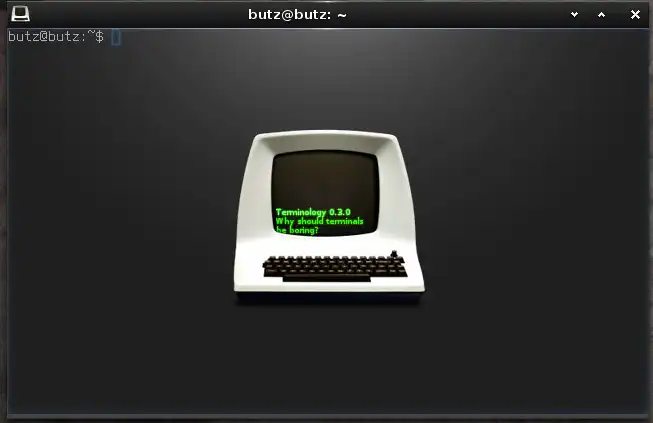 https://www.youtube.com/watch?feature=player_embedded&v=ibPziLRGvkg
https://www.youtube.com/watch?feature=player_embedded&v=ibPziLRGvkg
sudo add-apt-repository ppa:enlightenment-git/ppa
sudo apt-get update && sudo apt-get install terminology
sudo apt-get install terminology
tycat IMAGENAME,要查看图像列表,请键入tyls -m。tycat将图像内联显示,并使用tyls -m在目录中显示中等大小的缩略图。 - joelostblomterminology 在官方的 Ubuntu 软件仓库中可找到(http://packages.ubuntu.com/wily/terminology),无需使用 PPA。 - cattycat <image.png>时。 - serupchromium-browser,所以安装类似Chrome的东西相当容易 - 我还没有真正尝试在我的电脑上使用TermKit(已安装Chromium,但主要使用Fx),因为我非常依赖Vim,而且不能使用一个不给我我心爱的文本编辑器的终端 ;) - sakjur
feh!我知道它不是在终端里,但它能完成任务。 - dylnmc